概览
网页使用体验和网路有着非常大的关系,而Network 面板就是协助开发者分析网路问题的工具。本篇文章将会说明如何以Network 面板来观察各种资讯,以及关于请求的的重要观念解析。
Network Log Detail
在Network log 列表中点击任意一列Request 会从右侧展开该Request 的详细资讯面板,且根据Request 的内容会有不同的分页。

Headers
General包含了Request的基本资讯如URL、Request method、Status code、Remote address等等。
下方则有Response Headers、Request Headers,预设Headers会以字母顺序列出,点击Headers旁的view source可以看到原始的Headers。
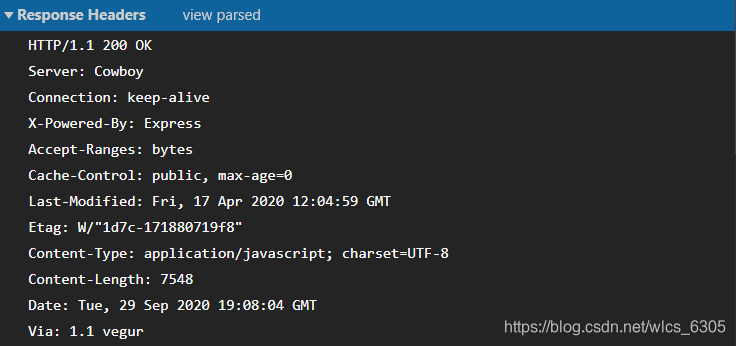
Headers Order
注意如果有多个相同的Header栏位就须注意顺序,例如Server收到多个AcceptHeader时,由于Accept的格式就是逗点分隔的多值,解析时会把Accept的值以逗点串接起来,此时顺序就会影响结果,甚至不同环境也可能解析出不同的结果。
Accept: text/html
Accept: application/xhtml+xml, application/xml
Request Payload
依据Request夹带的资料还可能会有更多资讯,预设会以key: value格式列出,按下view source可以看到原始资料:
Query String – Query String Parameters
Request Payload – application/x-www-form-urlencoded、application/json
Form Data – multipart/form-data
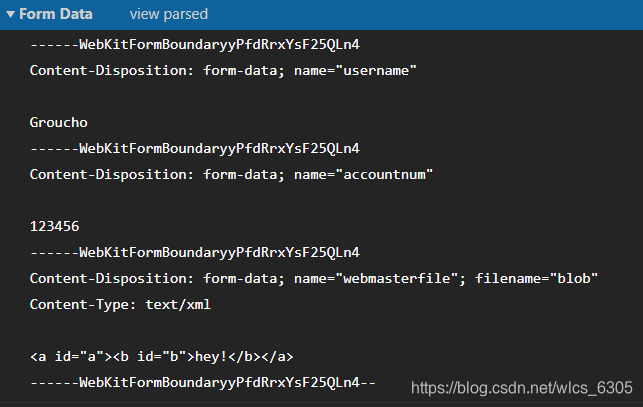
Provisional Headers
Request 失败或Response 是来自Cache 时可能会看到以下警告,该列表就会显示很少资讯:
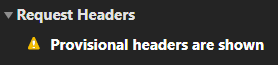
Response
此分页可以看到原始的Response内容,也因为是原始内容,除了文字以外就没办法显示,如果是文字可以按下左下角的{}来根据档案类型自动排版文字内容。

Preview
和Response 一样是用来显示Response 的内容,不过Preview 会自动依据档案类型决定显示的方式:
JSON – JavaScript 物件
图片- 显示图片
HTML - Render 为页面
字体- 显示所有文字

Initiator
显示Request 的依赖关系以及发出Request 的原因。
Request initiator chain
会显示完整的依赖关系,可以从树状结构中看出:
该Request 依赖于哪些Request
哪些Request 依赖于该Request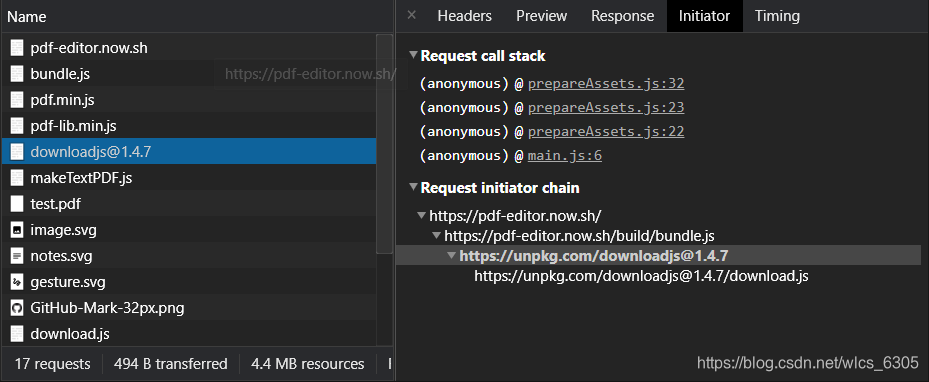
以此图来说,[email protected]这个Request是来自bundle.js(Fetch),而bundle.js则是来自pdf-editor.now.sh(起始的HTML)。
[email protected]本身则因为转址导向download.js。
按下Shift 再Hover Reuqest 可以看到该Request 依赖的Request 变为绿底,而依赖于该Reuqest 的Request 则变为红底。
因为预设Request 是以发起的时间排序,因此绿色一定会在上方,红色出现在下方,很容易观察。
Request call stack
如果是由JavaScript 发起的XHR/Fetch Request,就会显示Call stack,代表Function 由下而上的执行并在顶层Function 发出Request。
Timing
发起Request 时,首先要经过DNS lookup、TCP handshake、SSL negotiation 等等阶段才能建立连线开始下载内容,Timing 分页会显示各个阶段所花费的时间:
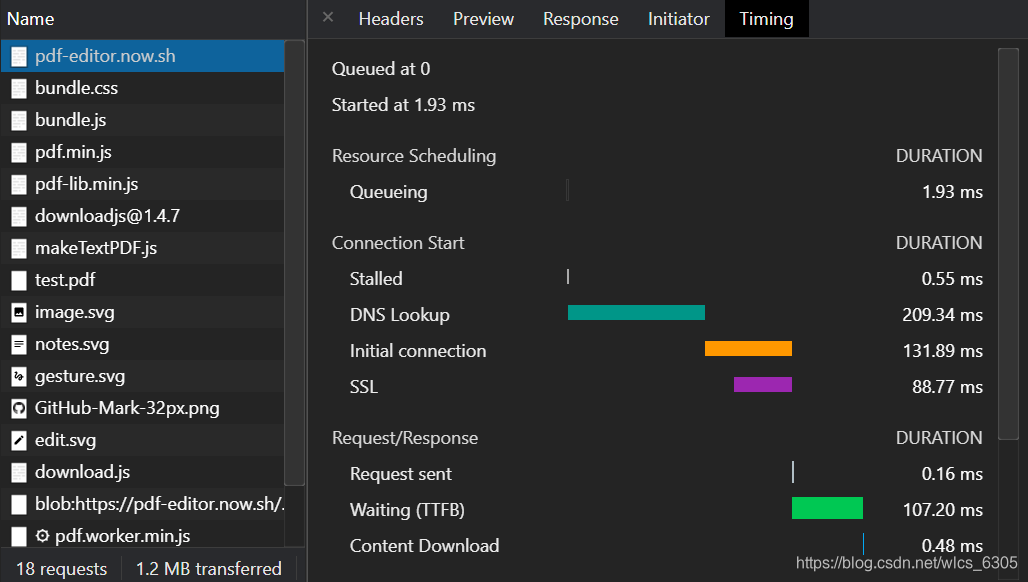
排队(Queuing)
浏览器在以下情况,Request 不能直接开始,需要先排队:
有更高优先(Priority)的Request
以HTTP/1.0、HTTP/1.1 连线但该Domain 已经有六个Request 正在进行
其他浏览器的准备如分配快取空间
开始建立连线
第一个Stalled 的原因Queuing 几乎相同,可以想像为买东西的时候,就算轮到自己了,店员可能会说:「稍等我一下哦。」不能马上开始结帐。
Stalled
DNS Lookup – 利用DNS Server 取得IP 地址
Initial connection – 包含TCP handshake 和SSL negotiating
送出Request
Request sent – 处理「送出Request」所用的时间
Waiting (TTFB) – 送出Request 到开始下载的时间
Content Download – 下载时间
分析
依据卡住较久的阶段不同,有不同的解决方式,例如Queuing、Stalled 过长可能需要HTTP2 或是Domain sharding,开始建立连线阶段过久需要Preconnect,Waiting 和Server 效能有关,Content download 则须考虑内容大小等等。
Messages
展开WebSocket 的Request 可以看到即时的讯息、长度和时间,上传的讯息会有绿色背景。

Cookies
如果Request有带Cookie或是Response有Set-CookieHeader就会出现Cookies分页,可以查看每个Cookie的属性,预设不会显示被阻挡的Cookie,开启show filtered out request cookies才能看到,可以Hover到讯息图示上看看为什么无法传送Cookie。
Cookie 的Path 属性和Request 的URL 冲突了。
右键选单
Request 的右键选单中有Copy 选单,里面有几个好用的选项:
Copy as fetch – 复制Request,另外还有cURL 等等,用来修改Request 重发或是爬虫都很方便。
Copy response – 复制Response 内容。
Network log 栏位
预设Network log有七个栏位:Name、Status、Type、Initiator、Size、Time、Waterfall这几个栏位,在表头上按右键可以新增更多: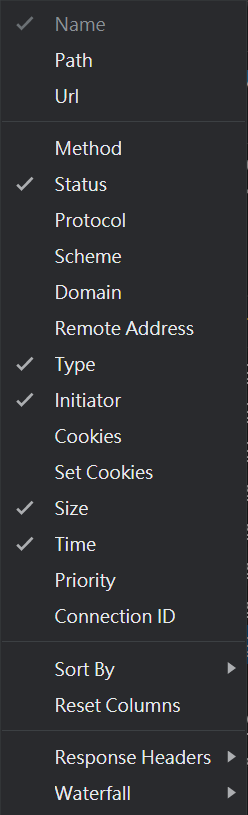
除了这些以外,下方的Response Headers 选单还可以加入自订的Header 栏位:
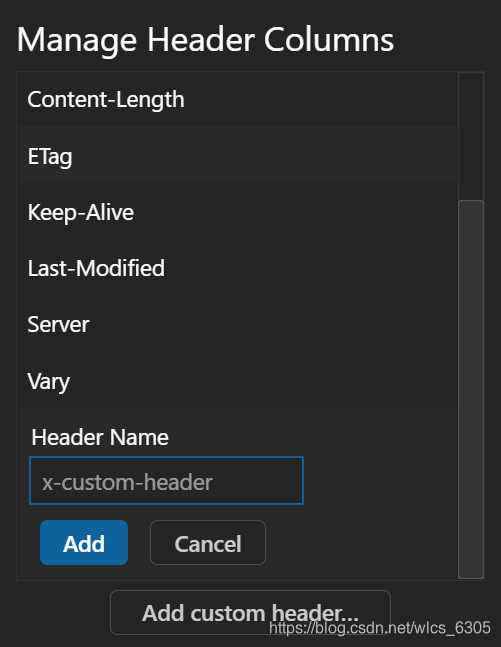
以下特别提几个比较特别或重要的栏位:
Priority
每一种Request的优先程度都不同,浏览器也会有不同的Request行为,例如会造成Render blocking的CSS有最高优先度,没在视野内的图片优先度较低,Prefetch的优先程度最低,只有Network idle的时候才会开始Request等等。
关于Chrome如何处理优先程度可以参考Chrome Resource Priorities and Scheduling
Connection ID
建立TCP 连线后浏览器会自动保留连线来提升Request 效能,打开Connection ID 栏之后同样数字的Request 只要完成建立连线阶段,后续都不须重须建立连线。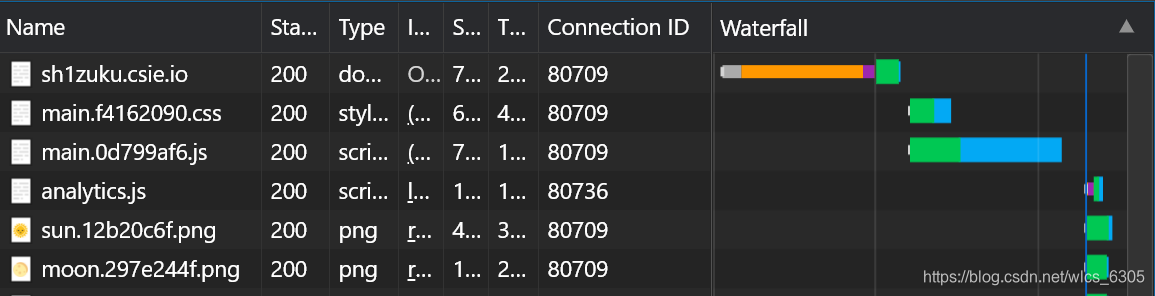
只有第一个80709 和80736 有橘紫色的建立连线阶段
Waterfall
预设Network log 会以Request 起始时间排序,在刚才提到的右键选单中可以展开Waterfall 看到额外的排序选项:
Start Time – 开始时间(预设)
Response Time – 开始下载的时间
End Time – 结束时间
Total Duration – 开始到结束的时间
Latency – 开始到开始下载的时间(TTFB)
TTFB 是Web Vitals 的一员,之后会有一篇为主题以Web Vitals 为主题的文章。
小结
本篇文章介绍了如何透过Network log 来分析Network 相关的效能问题,善用Network 面板将网路问题限缩后才能用相对的方法解决。